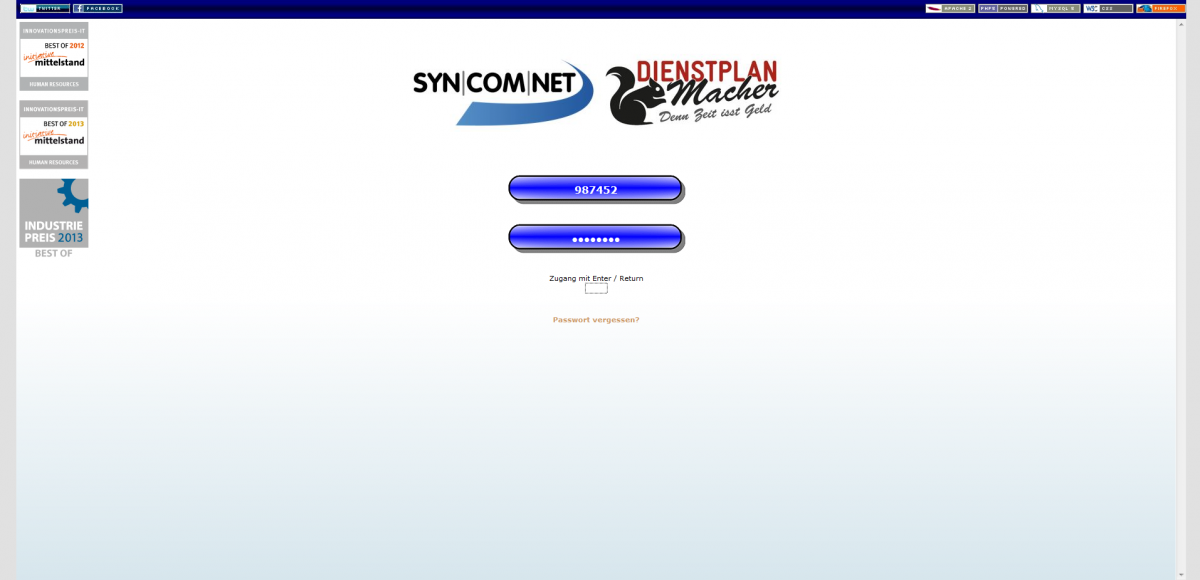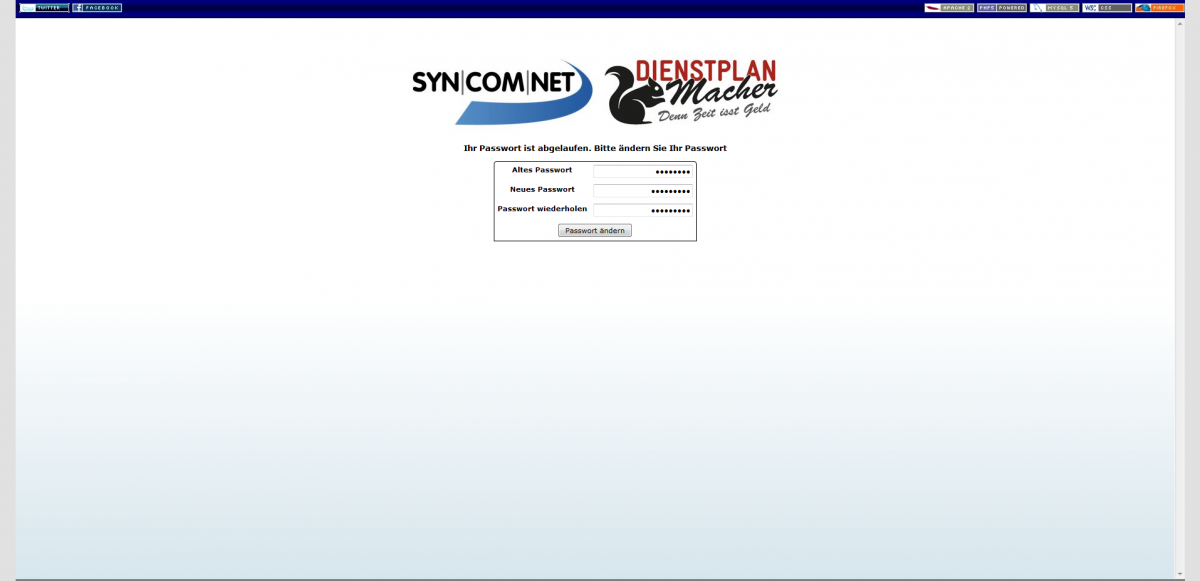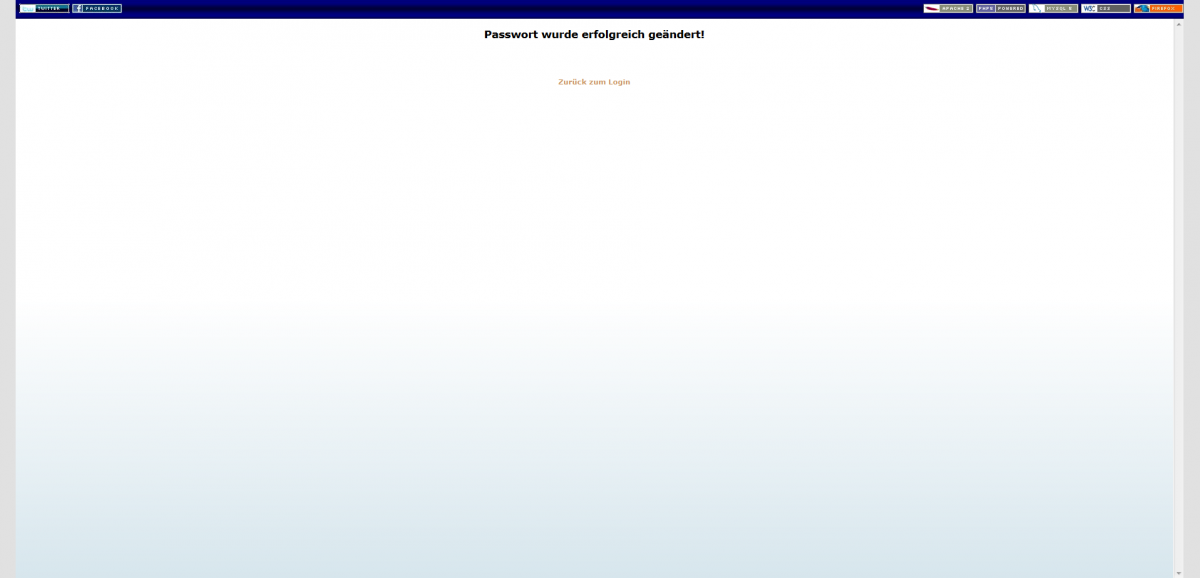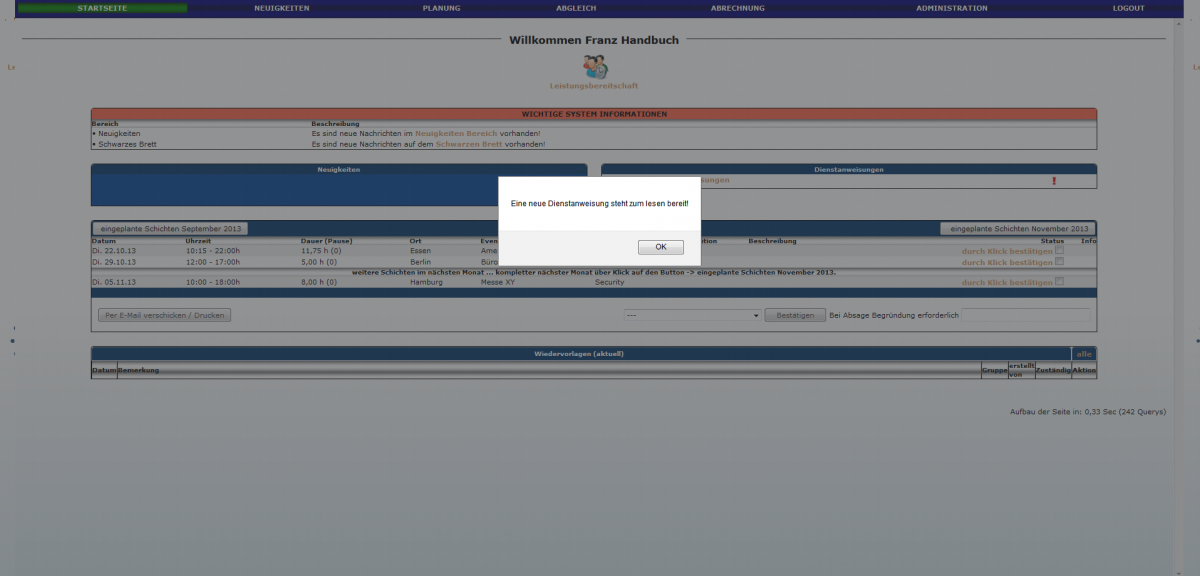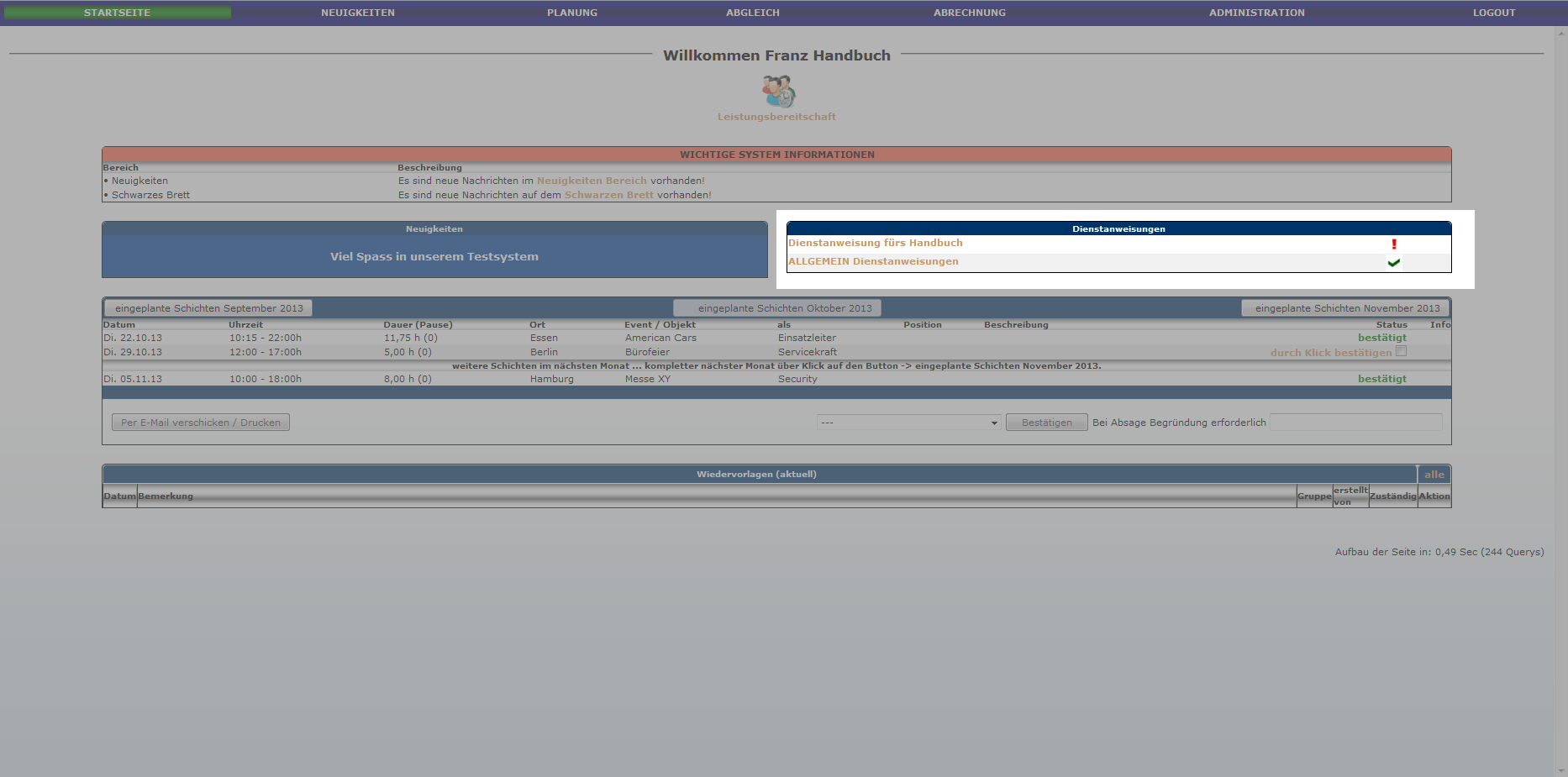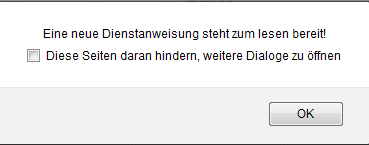MA 1. Anmeldung
Aus SynComNet Wiki
Sascha (Diskussion | Beiträge) |
Sascha (Diskussion | Beiträge) |
||
| Zeile 20: | Zeile 20: | ||
[[Datei:Hinweis_Dienstanweisung.png|border|1200px|center]] | [[Datei:Hinweis_Dienstanweisung.png|border|1200px|center]] | ||
| + | |||
Bevor man weitere Schritte im System erledigen kann muss man die vorliegenden Dienstanweisungen lesen. Gelesene Dienstanweisungen werden mit einem grünen Haken [[Datei:grüner_Haken.png]] und Ungelesen mit einem roten Ausrufezeichen [[Datei:rotes_Ausrufezeichen.png]] dargestellt. | Bevor man weitere Schritte im System erledigen kann muss man die vorliegenden Dienstanweisungen lesen. Gelesene Dienstanweisungen werden mit einem grünen Haken [[Datei:grüner_Haken.png]] und Ungelesen mit einem roten Ausrufezeichen [[Datei:rotes_Ausrufezeichen.png]] dargestellt. | ||
[[Datei:Übersicht_Dienstanweisungen.png|border|center]] | [[Datei:Übersicht_Dienstanweisungen.png|border|center]] | ||
| + | |||
Sollte man trotz ungelesener Dienstanweisung z.B. auf [[MA_Planung]] klicken, erhält man eine Fehlermeldung. Diese erfolgt so lange bis keine ungelesenen Dienstanweisungen mehr vorhanden sind. | Sollte man trotz ungelesener Dienstanweisung z.B. auf [[MA_Planung]] klicken, erhält man eine Fehlermeldung. Diese erfolgt so lange bis keine ungelesenen Dienstanweisungen mehr vorhanden sind. | ||
[[Datei:Meldung_Dienstanweisungen.png|border|center]] | [[Datei:Meldung_Dienstanweisungen.png|border|center]] | ||
Version vom 31. August 2012, 09:55 Uhr
Die Login-Daten (Login u. Passwort) zur Anmeldung in das System bekommt man vom Planer entweder per E-Mail oder Ausruck mitgeteilt.
Nach der Eingabe der Login-Daten wird man zur Änderung des Passworts aufgefordert. Das Passwort muss mindestens 6 Zeichen haben. Die Änderung des Passwort ist jetztzeitig in der MA_Administration möglich. Zur Passwortsicherheit sollte man Buchstaben und Zahlen verwenden.
In einigen Fällen ist es unter Umständen nicht nötig das Passwort zu ändern.
Nach Erfolgreicher Passwortänderung fogt folgendes Bild und man muss sich mit seinem Login und gerade geänderten Passwort anmelden.
Nach erfolgreicher Anmeldung gelangt man auf die Startseite mit folgendem Hinweis
Bevor man weitere Schritte im System erledigen kann muss man die vorliegenden Dienstanweisungen lesen. Gelesene Dienstanweisungen werden mit einem grünen Haken ![]() und Ungelesen mit einem roten Ausrufezeichen
und Ungelesen mit einem roten Ausrufezeichen ![]() dargestellt.
dargestellt.
Sollte man trotz ungelesener Dienstanweisung z.B. auf MA_Planung klicken, erhält man eine Fehlermeldung. Diese erfolgt so lange bis keine ungelesenen Dienstanweisungen mehr vorhanden sind.